Word-mallien käyttäminen joukkoviestinnässä
Microsoft Word -mallit helpottavat kontaktien, asiakkaiden ja toimittajien, kanssa tapahtuvaa joukkoviestintää postitse tai sähköpostitse. Voit esimerkiksi luoda
- esitteitä, joissa kerrotaan asiakkaille myyntikampanjoista
- kirjeitä, joissa toimittajille kerrotaan uudesta ostokäytännöstä
- kutsuja, joilla houkutellaan yhteyshenkilöitä tulevaan tapahtumaan
Huomautus
Kun määrität Word-malleja, sinun täytyy käyttää laitetta, jossa on Microsoft Word 2019 tai uudempi ja Windows-käyttöjärjestelmä asennettuna.
Valitse tietolähde
Käytä Business Centralin entiteettejä mallin tietolähteinä, ja asiakirjat voidaan mukauttaa kullekin entiteetille lisäämällä yhdistämiskenttiä. Yhdistämiskentät saadaan Business Centralin entiteetistä. Kun Word-mallia käytetään entiteetissä, yhdistämiskenttien tiedot lisätään asiakirjaan.
Kun luot uuden mallin Word-mallit -sivulla, asetusten ohjattu määritys auttaa seuraavien vaiheiden läpi:
- Valitse vähintään yksi tiedon lähteenä käytettävä yksikkö. Jos esimerkiksi haluat luoda esitteen myyntikampanjaa varten, voit todennäköisesti valita lähteeksi Asiakas-objektin.
- Valitse muut objektit lisätietolähteiksi. Lisätietoja on kohdassa Lähdeobjektiin liittyvien tai liittymättömien tapahtumien lisääminen.
- Lataa tyhjä malli. Voit määrittää mallin Wordissa heti tai voit ladata tyhjän mallin ja viimeistellä oppaan. Kun malli on valmis, korvaa tyhjä malli valmiin mallin avulla käyttämällä Lataa -toimintoa Word-mallit -sivulla. Lisätietoja on kohdassa Mallin määrittäminen Wordissa.
- Lataa valmisteltu malli.
- Syötä koodi ja nimi, joka yksilöi mallin.
Kun lataat mallin, saat. zip-tiedoston, joka sisältää kaksi tiedostoa.
| Tiedosto | Kuvaus |
|---|---|
| DataSource.xlsx | Tieto lähdetiedosto sisältää kentät, joita voidaan käyttää mallissa. Älä muokkaa tietolähdetiedostoa. Voit käyttää vain ladattuja Word-malli- ja tietolähdetiedostoja, ja nämä tiedostot on tallennettava samaan sijaintiin. |
| Word-malli | Mallina käytettävä .docx-tiedosto. |
Saat lisätietoja mallin määrittämisestä Wordissa valitsemalla Mallin määrittäminen Wordissa.
Lähdeobjektiin liittyvien tai liittymättömien tapahtumien lisääminen
Voit myös yhdistää muiden entiteettien tietoja. Jos haluat lisätä muita objekteja tietolähteiksi, käytä jotakin seuraavista toiminnoista Word-mallit -sivulla tai käyttäessäsi asetusten ohjattua määritystä:
| Toiminto | Kuvaus |
|---|---|
| Lisää liittyvä objekti | Käytä lähdeobjekteihin liittyen objektien tietoja. Esimerkiksi Asiakas-objektille voi myös yhdistää tietoja Yhteyshenkilö-objektista. Objektit liittyvät toisiinsa, kun yhden objektin kenttä viittaa toiseen. Asiakas-objektin kenttä viittaa Yhteyshenkilö-objektin kenttään, joten ne liittyvät toisiinsa. Jaettu kenttä on usein tunniste, kuten nimi, koodi tai tunnus. |
| Lisää liittymätön objekti | Käytä lähdeobjekteihin liittymättömien objektien tietoja. Olet esimerkiksi luomassa Asiakas-objektille mallia. Voit lisätä Yritystiedot-objektin, jotta voit sisällyttää yhteystietosi. Avainetuna on, että jos muutat yhteystietojasi, se päivitetään automaattisesti malliin. Kun olet lisännyt liittymättömän objektin, voit lisätä siihen liittyviä objekteja. |
Liittymättömien objektien osalta valitset tietyn tietueen. Koska voit lisätä objektin vain kerran, voit käyttää eri tietueita poistamalla objektin ja lisäämällä sen uudelleen uuteen tietueeseen.
Voit luoda objektihierarkian, sekä toisiinsa liittyvät että liittymättömät. Suhde näkyy puurakenteena. Objektin suhde -kentässä näkyy tietoja myös suhteesta. Liittymättömille objekteille kentässä näkyy tietue, joka luo suhteen.
Kun lisäät objekteja, voit määrittää kenttien nimien etuliitteen käyttämällä Kentän etuliite -kenttää. Kun myöhemmin lisäät kenttiä malliin, etuliite helpottaa lähteen ja muiden objektien kenttien erottamista toisistaan.
Valitse sisällytettävät kentät
Voit määrittää kunkin objektin osalta, mitä kenttiä haluat käyttää mallissa. Valitse numero Valittujen kenttien määrä -sarakkeesta, niin voit avata käytettävissä olevien kenttien luettelon. Kentän valinta -sivulla voit määrittää kentät Sisällytä-valintaruudun avulla. Joissakin objekteissa yritysten yleisesti käyttämät kentät on sisällytetty oletusarvoisesti. Voit esimerkiksi muokata luetteloa ja poistaa oletuskentät. Tekemäsi muutokset koskevat vain mallia, jota käsittelet.
Huomautus
Kaikista objekteista lisättävien kenttien kokonaismäärä on 250.
Huomautus
Sinä tai Microsoft-kumppani voi lisätä objekteihin mukautettuja kenttiä. Kun teet näin, kenttien nimen etuliitteenä on CALC ja niiden kenttätyyppinä on Laskettu. Kenttätyyppiä kutsutaan lasketuksi ilmaisemaan, että kenttä voi näyttää erityyppisiä arvoja, kuten tekstiä, numeroita, päivämääriä ja niin edelleen.
Word-mallin luominen Business Centralissa
- Valitse
 -kuvake, syötä Word-mallit ja valitse sitten liittyvä linkki.
-kuvake, syötä Word-mallit ja valitse sitten liittyvä linkki. - Valitse Uusi, sitten Luo malli ja noudata sitten avustetun asennusoppaan ohjeita. Lue lyhyt kuvaus siirtämällä kohdistin kentän päälle.
Vinkki
Voit myös luoda mallin suoraan entiteetin sivulta valitsemalla Käytä Word-mallia -toiminnon avataksesi avustetun asetusoppaan ja sitten Uusi malli. Kun teet näin, tietolähde valitaan entiteetin tyypin mukaan.
Mallin määrittäminen Wordissa
Kun mallia määritetään Wordissa, yhdistämiskentät voidaan lisätä Postitukset-välilehdessä valitsemalla Lisää yhdistämiskenttä. Yhdistämiskentät ovat peräisin tietolähdetiedostosta, jonka latasit entiteetille. Ne toimivat paikkamerkkeinä, jotka kertovat Wordille, mihin asiakirjassa on tarkoitus sijoittaa entiteetin tiedot.
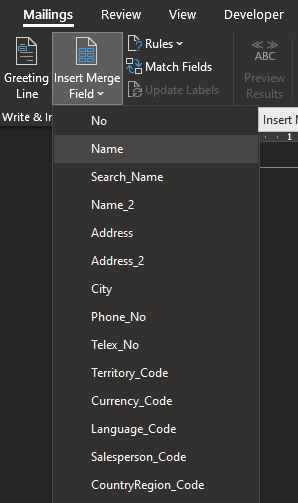
Käytä mallia
Kun Word-malli on valmis, asiakirjat voidaan luoda valitsemalla Word-mallit-sivulla Käytä. Kun Word-mallia käytetään entiteetissä, yhdistämiskenttien tiedot lisätään asiakirjaan. Voit luoda joko yhden asiakirjan, jossa on osa kullekin entiteetille, tai valita Jaa-toiminnon luomaan uuden asiakirjan kullekin entiteetille.
Voit käyttää Käytä Word-malleja -toimintoa, kun haluat käyttää malleja yhdessä tai useassa samantyyppisessä objektissa, kuten asiakas, suoraan objektin sivun kontekstissa. Esimerkiksi Asiakas- tai Toimittaja-sivut.
Word-mallien käyttäminen sähköpostissa
Voit lisätä sisältöä sähköpostiviesteihin Word-mallien avulla. Kun kirjoitat sähköpostiviestiä, voit ottaa mallin sisällön käyttöön viestissä käyttämällä Käytä Word-mallia -toimintoa. Sinulla tulee olla valmiita malleja entiteetille. Voit käyttää yhtä mallia kerrallaan ja siirryttäessä mallien välillä viesti muuttuu valitun mallin sisällön mukaiseksi.
Lisäksi voit liittää mallin sisällön sähköpostiin tiedostona käyttämällä Lisää tiedosto Word-mallista -toimintoa. Tiedosto käyttää mallin tulostuksessa määritettyä muotoa.
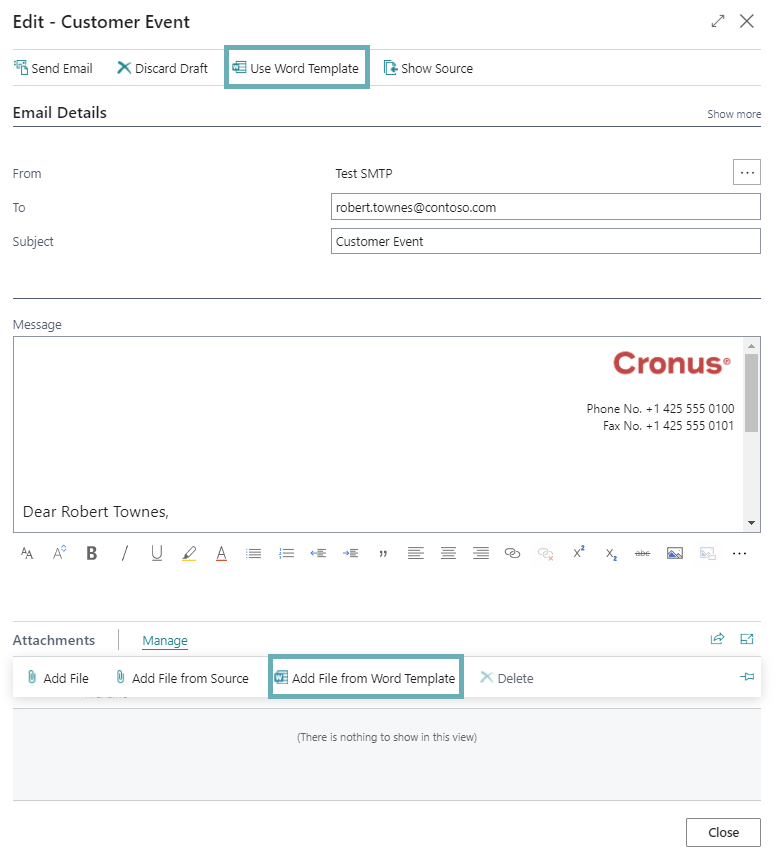
Word-mallin luominen
Voit tehdä seuraavat muutokset Word-malleihin:
- Jos haluat muokata mallin leipätekstiä tai yhdistämiskenttiä, käytä Lataa-toimintoa, tee muutokset ja käytä Lataa-toimintoa
- Voit muuttaa tietolähteitä käyttämällä Muokkaa liittyviä objekteja -toimintoa
- Voit korvata Word-mallin uudella mallilla käyttämällä Lataa-toimintoa
- Poista malli
Katso myös
Raporttien ja asiakirjojen asettelujen hallinta
Sähköpostin määrittäminen